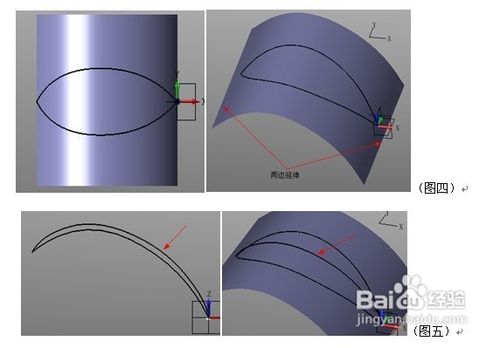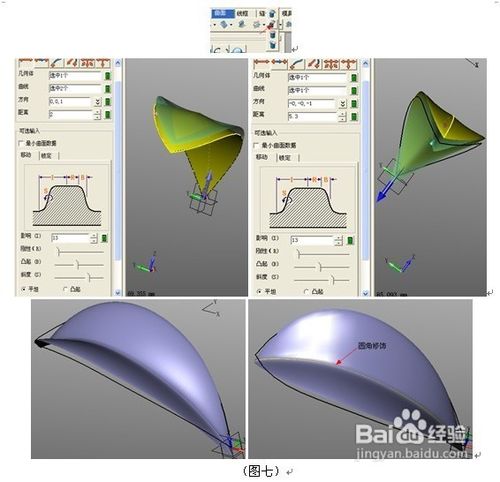怎样用CAD软件画3D鲜花
1、步骤1:绘制花瓣轮廓曲线。(图二)
2、步骤2:创建曲面。(图三)
3、步骤3:创建花瓣轮廓,将轮廓投影到曲面。(图四)
4、步骤4:创建花瓣轮廓曲线。(图五)到此,花瓣的轮廓曲线就绘制完成,下面就该准备生成曲面。
5、步骤5:用“N边形面”生成花瓣的曲面(共三个面)。(图六)
6、步骤6:用“由指定曲线开始变形实体”命令完成花瓣的制作。(图七)
7、步骤7:将花瓣阵列。(图八)
8、步骤8:制作花茎,直径2。4mm。(图九)
9、步骤9:制作花蕊。(图十)
10、步骤10:绿叶制作。复制一个花瓣,缩放比例(0。6),将其放到合适的位置。(图十一)
11、步骤11:用“由指定曲线开始变形实体”命令编辑实体形状。在必选输入中选择“点权纲轳薯缩放”方式。(图十二)另外两片绿叶直接复制,再放到合适位置。最后设置下颜色,大功告成。(图十三)
声明:本网站引用、摘录或转载内容仅供网站访问者交流或参考,不代表本站立场,如存在版权或非法内容,请联系站长删除,联系邮箱:site.kefu@qq.com。
阅读量:53
阅读量:68
阅读量:90
阅读量:78
阅读量:63